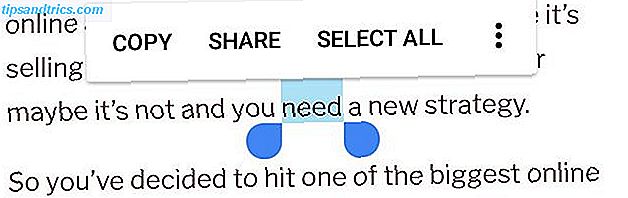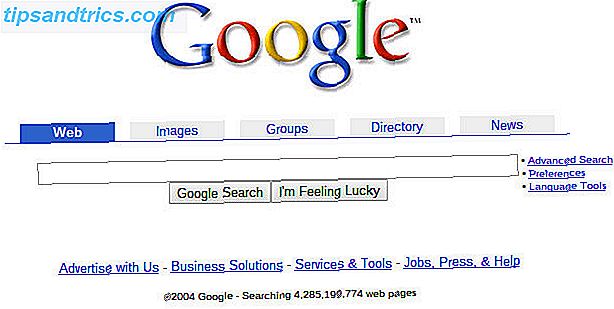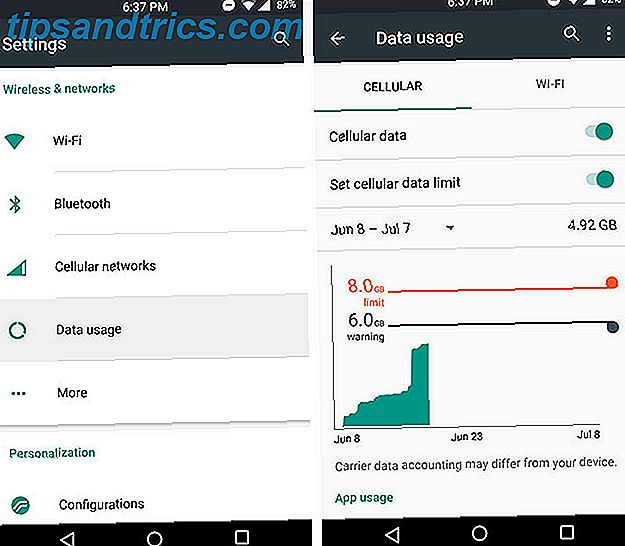Antes de que Windows se convirtiera en nuestra GUI favorita Ejecutar aplicaciones de DOS a través de una interfaz GUI Con DOSShell Ejecutar aplicaciones de DOS a través de una interfaz GUI Con DOSShell Lea más, todo se hizo mediante comandos. Algunos de nuestros lectores pueden recordar el uso de comandos de MS-DOS para completar las tareas más pequeñas. En estos días, aún puede usar comandos para automatizar tareas y acelerar su productividad. Aumente la productividad de Office con 10 ajustes respaldados por la productividad de Science Boost Office con 10 ajustes respaldados por Science La productividad es más profunda que su lista de tareas pendientes. Ser productivo está estrechamente relacionado con sentirse bien y los ajustes simples en su entorno pueden desatar un potencial desconocido. Te mostramos por dónde empezar. Lee mas .
Si tiene varias tareas aburridas y repetitivas, un archivo por lotes es exactamente lo que está buscando. En lugar de ejecutar tareas manualmente, se puede escribir un único archivo por lotes para encargarse de todo.
Lo básico: crear un archivo por lotes
Los archivos por lotes están escritos en texto plano. Puede usar cualquier editor de texto sin formato que desee, pero el Bloc de notas estandarizado funciona bien. Si está creando programas realmente complejos, puede ser útil tener las características adicionales de Notepad ++ 3 Handy Built-In Notepad ++ Características para principiantes [Windows] 3 Handy Built-In Notepad ++ Características para principiantes [Windows] Este verano, he usé Notepad ++ para mis prácticas bastante, así que puedo ver por qué casi todos los programadores y desarrolladores que conozco lo prefieren, sin mencionar los miles de admiradores de Notepad ++ que ... Leer más, pero para nuestros ejemplos, nos quedaremos con Lo que sabemos.
Cada ejemplo de archivo por lotes proporcionado ha sido probado usando Notepad Notepad Not Doing The Trick? Pruebe las alternativas ligeras Xint y el bloc de notas del subpad ¿No está haciendo el truco? Prueba las alternativas ligeras Xint y el subpad Leer más. Una vez que hayamos terminado de ingresar nuestros comandos, nos dirigiremos a Guardar como y le daremos al archivo un nombre apropiado. Una vez guardados, podemos cambiar la extensión del archivo de .txt a .bat, y presionar Enter . Debería notar que el ícono del archivo cambia inmediatamente a la ventana de la aplicación con un engranaje.
Tareas que puede automatizar
Aquí hay algunos comandos de lotes realmente útiles para que juegue con ellos, y algunas descripciones breves de lo que pueden hacer cada sintaxis y parámetro de comando. 15 Comandos de CMD que todo usuario de Windows debe conocer 15 Comandos CMD que todo usuario de Windows debe saber El símbolo del sistema es anticuado, pero potente herramienta de Windows. Le mostraremos los comandos más útiles que todo usuario de Windows necesita saber. Lee mas .
1. Abrir múltiples programas
Éste le permitirá iniciar múltiples programas con un solo clic. Primero, identifique los programas o archivos que desea abrir simultáneamente. En esta instancia, voy a abrir Chrome, un archivo de Word. Así es como se puede obtener Microsoft Word gratis. Así es como se puede obtener Microsoft Word gratis ¿Realmente quiere todo el conjunto de aplicaciones de Microsoft Office? Si todo lo que necesita es Word sin las características sofisticadas, puede obtener Microsoft Word gratis. Aquí es cómo. Leer más Estoy trabajando en, y VMware Player.
Abra un nuevo archivo de texto y escriba:
@echo off
cd "C: \ Archivos de programa \ Google \ Chrome \ Application \"
iniciar chrome.exe
inicio - "C: \ Archivos de programa \ Microsoft Office \ Office15 \ WINWORD.EXE"
"C: \ Work \ MUO \ Cómo cambiar el nombre Rename.docx"
cd "C: \ Archivos de programa (x86) \ VMware \ VMware Player"
iniciar vmplayer.exe
salida
Por supuesto, puede agregar numerosas aplicaciones y archivos a esta lista. Para super poderes de apertura, puede vincular este archivo por lotes con una tecla de acceso directo.
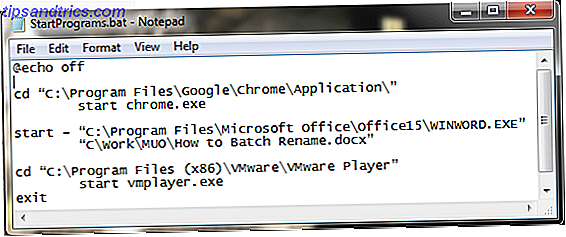
Los comandos que hemos usado aquí son:
- @echo muestra el comando que se está ejecutando actualmente en un shell de comandos. Apagamos esto.
- cd cambia el directorio
- el comienzo hace lo obvio y comienza el programa
2. Eliminar archivos más antiguos que
También podemos usar un archivo por lotes para eliminar archivos anteriores a una cantidad de días configurada por el usuario. Esto se puede utilizar para eliminar un tipo de archivo específico, o un grupo de archivos en una carpeta, siempre que cumplan con las especificaciones del archivo por lotes. Nuestro primer ejemplo eliminará los archivos en la carpeta especificada de más de tres días:
forfiles / p "C: \ some \ file \ name \ here" / s / m * / d -3 / c "cmd / c del @path"
Nuestro segundo ejemplo eliminará solo los archivos con la extensión .docx, de nuevo más de tres días:
forfiles / p "C: \ some \ file \ name \ here" / s / m * .docx / d -3 / c "cmd / c del @path"
Los comandos e interruptores que hemos usado aquí son:
- forfiles nos permite usar comandos para cada archivo en una ubicación, es decir, los comandos se aplicarán a cada archivo que se ajuste a los argumentos del comando
- / p detalla la ruta para iniciar la búsqueda, es decir, el directorio del que desea eliminar los archivos
- / s instruye al comando para buscar subdirectorios
- / m indica al comando que use la máscara de búsqueda dada. Usamos el operador comodín "*" en nuestro primer ejemplo y especificamos .docx en el segundo
- / d-3 es la configuración de tiempo. Aumente o disminuya según sus requisitos
- / c del @path es el aspecto de eliminación del comando
3. Copia de seguridad de su sistema
Podemos usar archivos por lotes para hacer copias de seguridad de carpetas específicas o como parte de una operación de copia de seguridad más amplia. Cómo funciona Restaurar sistema y restablecer valores de fábrica en Windows 10 Cómo funciona Restaurar sistema y restablecer valores de fábrica en Windows 10 El espacio desperdiciado en una partición de recuperación completa es cosa de el pasado. La restauración del sistema y el restablecimiento de fábrica han mejorado en Windows 10. Le mostramos cómo funciona todo ahora. Lee mas . La mayoría de las personas tiene copias de seguridad y configuración de puntos de restauración del sistema como estándar, pero a veces vale la pena hacer un par de copias de cualquier cosa que pueda hacer llorar si se eliminara. Voy a mostrarte un método muy simple y otra versión ligeramente más avanzada.
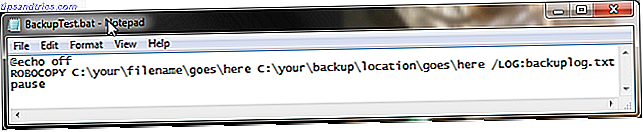
Método 1
Abra el Bloc de notas. Escriba lo siguiente, siguiendo las instrucciones:
@echo off
ROBOCOPY C: \ your \ filename \ goes \ here C: \ your \ backup \ location \ goes \ here /LOG:backuplog.txt
pausa
Guarde el archivo, cambie el nombre a systembackup.bat y presione Entrar .
Este método funciona bien cuando se realizan copias de seguridad de carpetas individuales, pero no es completamente práctico para algo más complejo. Los comandos utilizados aquí son:
- ROBOCOPY significa Robust File Copy, que reemplazó cuando se lanzó Windows Vista
Método n. ° 2
Esta vez construiremos una cadena más larga de carpetas de las que queremos hacer una copia de seguridad, incluida su libreta de direcciones de Outlook, y el registro de su sistema.
@echo off
:: variables
establecer drive = X: \ Backup
establecer backupcmd = xcopy / s / c / d / e / h / i / r / y
echo ### Copia de seguridad de Mis documentos ...
% backupcmd% "% USERPROFILE% \ My Documents" "% drive% \ My Documents"
echo ### Copia de seguridad de Favoritos ...
% backupcmd% "% USERPROFILE% \ Favorites" "% drive% \ Favorites"
echo ### Copia de seguridad del correo electrónico y la libreta de direcciones (Outlook Express) ...
% backupcmd% "% USERPROFILE% \ Application Data \ Microsoft \ Address Book" "% drive% \ Address Book"
% backupcmd% "% USERPROFILE% \ Local Settings \ Application Data \ Identities" "% drive% \ Outlook Express"
echo ### Copia de seguridad de correo electrónico y contactos (MS Outlook) ...
% backupcmd% "% USERPROFILE% \ Local Settings \ Application Data \ Microsoft \ Outlook" "% drive% \ Outlook"
echo ### Copia de seguridad del registro ...
si no existe "% drive% \ Registry" mkdir "% drive% \ Registry"
si existe "% drive% \ Registry \ regbackup.reg" del "% drive% \ Registry \ regbackup.reg"
regedit / e "% unidad% \ Registry \ regbackup.reg"
echo Backup Complete!
@pausa
Una pequeña explicación de lo que está sucediendo aquí: Primero, establecemos la ubicación en la que queremos que se copien los archivos: "set drive = X: \ Backup" - seguido del comando de copia de seguridad que vamos a usar - xcopy . Seguir el comando xcopy es una cadena de parámetros que le indican al archivo por lotes que realice varias tareas:
- / s copia los archivos del sistema
- / c lleva a cabo el comando especificado por la cadena, luego termina
- / d habilita cambios de disco y directorio
- / e copia directorios vacíos
- / h copia archivos ocultos
- / i si el destino no existe, y está copiando más de un archivo, / supongo que el destino debe ser un directorio
- / r sobrescribe archivos de solo lectura
- / y suprime las solicitudes que confirman que desea sobrescribir los archivos de solo lectura
Para agregar más carpetas al archivo por lotes, use la siguiente sintaxis:
% backupcmd% "... directorio de origen ..." "% unidad% \ ... directorio de destino ..."
Hemos seleccionado una cantidad de carpetas para copiar, pero es posible que tenga en cuenta que todas son parte de su USERPROFILE. Si solo desea hacer una copia de seguridad de toda la carpeta, puede usar este comando, suponiendo que se usan el mismo "set drive" y "set backupcmd":
% backupcmd% "% USERPROFILE%" "% drive% \% UserName% - profile"
4. Cambie su dirección IP
La mayoría de las veces su computadora portátil usará una dirección IP dinámica. ¿Qué es un conflicto de IP y cómo lo resuelve? ¿Qué es un conflicto de IP y cómo lo resuelves? ¿Alguno de sus dispositivos ha mostrado un mensaje de error relacionado con un conflicto de dirección IP? Leer más dirección para conectarse a Internet. A veces, es posible que deba utilizar una dirección IP estática. ¿Qué es una dirección IP estática? ¿Cómo obtengo una y sus ventajas / desventajas? ¿Qué es una dirección IP estática? ¿Cómo obtengo una y sus ventajas / desventajas? las direcciones generalmente no son fijas, pero caen dentro de rangos específicos. Una dirección IP estática no cambia. ¿Cuáles son las ventajas de esto y por qué querrías uno? Lea más, por ejemplo, en su lugar de trabajo, escuela u otras ubicaciones "oficiales". Claro, puedes cambiarlo manualmente, pero si es un lugar que visitas regularmente, ¿por qué no haces un archivo por lotes para que haga el trabajo por ti?
Para esto, crearemos dos archivos: uno para que sea estático y otro para cambiarlo a dinámico.
Estático
Debe escribir lo siguiente para su archivo de lote estático:
netsh interface ip set address "LAN" estática "xxx.xxx.xxx.xxx" "xxx.xxx.xxx.x" "xxx.xxx.xxx.x"
Donde la primera serie de "x" es su IP estática requerida, la segunda es la máscara de red / subred, y la tercera es su puerta de enlace predeterminada.
Dinámica
Este archivo por lotes devolverá la configuración de su adaptador de red a una configuración dinámica:
netsh int ip set address name = "LAN" source = dhcp
Si bien ninguno de estos archivos está haciendo nada por lotes, solo tener esos archivos puede ser un ahorro de tiempo. Si tiene más de una red para conectarse, copie el primer archivo y modifique los detalles.
5. Haga que sus hijos vayan a la cama
Mis hijos no son lo suficientemente mayores como para jugar videojuegos a la mitad de la noche, pero recuerdo mis propias tácticas contra mis padres para poder jugar Championship Manager 2 Top 5 de fútbol (soccer) Juegos que probablemente nunca jugaste, pero que deberían Los 5 mejores juegos de fútbol que probablemente nunca jugó, pero debería hacerlo. Si siente que ha jugado los últimos títulos de alto perfil hasta la muerte, hay alternativas para el sillón cansado de FIFA, PES, Football Manager, y el resto. Lea más en las pequeñas horas de la mañana. Afortunadamente, mis padres no sabían sobre el uso de comandos para controlar mis acciones. Prueba esto:
@echo off
: W
Si% time% == 23: 30: 00.00 goto: X
:X
shutdown.exe / s / f / t / 120 / c "IR A LA CAMA AHORA MISMO !!!"
Aquí, la computadora constantemente verifica si son las once y media. Cuando el tiempo se correlacione, se mostrará el mensaje "¡IR A LA CAMA AHORA MISMO!", Junto con el temporizador de cuenta regresiva de 120 segundos. Los 120 deben ser suficientes para guardar cualquier juego que estén jugando o su trabajo antes de que la computadora se apague.
Para detener esta cuenta atrás, presione Win + R.
Por supuesto, no les digas a los niños esto.
6. Cambio de nombre de lote y eliminación masiva
He escrito un artículo más extenso sobre el cambio de nombre y eliminación de archivos por lotes Cómo cambiar el nombre y eliminar archivos en masa en Windows Cómo cambiar el nombre del lote y borrar archivos en masa en Windows ¿Le molesta sobre cómo cambiar el nombre de los lotes o eliminar cientos o miles de archivos? Lo más probable es que alguien más ya sea calvo y lo descubrió. Te mostramos todos los trucos. Lea más, por lo que no exploraré demasiado, pero los archivos por lotes se pueden usar para automatizar estas tareas, a veces tediosas. Consulte el artículo sobre algunos comandos de lotes extendidos y obtenga eliminación masiva de forma inmediata.
Bono: ¡Pokémon!
Esto no tiene nada que ver con la productividad. 5 Hábitos de los agricultores que pueden aumentar su propia productividad. 5 Hábitos que los agricultores pueden potenciar su propia productividad. Aprender cómo hacer crecer su nivel de eficiencia de generaciones de hombres y mujeres que cultivan cosas le enseñará cómo cumplir con los plazos sin importar qué. Lee más y si eres susceptible a las adicciones a juegos relacionadas con Pokémon Demuestra tu maestría Pokémon con estos difíciles desafíos Prueba tu maestría Pokémon con estos difíciles desafíos Estos logros en el juego y realizados por los fanáticos te mantendrán jugando mucho después de que los créditos te lleguen. Lea más, tal vez no descargue y juegue esto. Si no, puedes tomar esta aventura basada en texto aquí mismo.
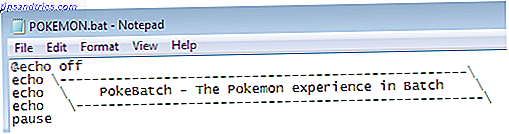
¿Has despertado tu apetito?
Estos son solo seis archivos por lotes que puede crear para automatizar tareas en su sistema. Si aprende un poco más Better Than Batch: Tutorial de Windows Scripting Host Better Than Batch: Tutorial de Windows Scripting Host Lea más, podrá realizar cantidades no anunciadas de actividades en su sistema entre los archivos por lotes y el símbolo del sistema. Y si eso no le conviene, siempre puede echar un vistazo al Símbolo del sistema de Windows PowerShell frente a Windows PowerShell: ¿Cuál es la diferencia? Símbolo del sistema frente a Windows PowerShell: ¿Cuál es la diferencia? Los usuarios de Windows pueden funcionar sin usar el símbolo del sistema o PowerShell. Pero con Windows 10 y nuevas características a la vuelta de la esquina, tal vez ya es hora de que aprendamos. Lee mas .
¿Cuáles son tus archivos por lotes favoritos? ¿Qué automatizas para afeitar preciosos minutos de tu día? Háganos saber a continuación!